Reklama
Je vaša pracovná plocha zaplnená ikonami? Stále hľadáte skratky alebo dokumenty medzi desiatkami ikon na pracovnej ploche? A kedy ste naposledy menili tapetu?
Pracovná plocha je prvá vec, ktorú uvidíte pri prihlásení do účtu. Chceli by ste sa radšej pozrieť na úžasne krásnu pracovnú plochu než na preplnenú, škaredú a frustrujúcu obrazovku?
Tento článok vám ukáže, ako vytvoriť úžasný minimalistický desktop v siedmich jednoduchých krokoch. Nakoniec zistíte, že je oveľa príjemnejšie mať na stole priestor a pekný výhľad.
1. Odstráňte ikony na ploche
Existujú dva jednoduché spôsoby, ako odstrániť všetky ikony na ploche pre minimalistickú plochu:
- Všetky skratky môžete manuálne odstrániť a všetky zostávajúce dokumenty presunúť do nového priečinka.
- Môžete tiež kliknúť pravým tlačidlom myši na pracovnú plochu, vyberte položku> Usporiadať ikony podľa a zrušte začiarknutie políčka> Zobraziť ikony na ploche.
Ak ste vybrali prvý spôsob, ktorý by som odporučil, vaša pracovná plocha bude vyzerať podobne ako na nasledujúcom obrázku. Prázdne okrem koša.
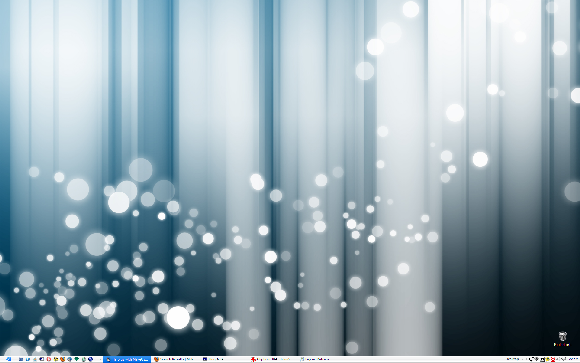
2. Skryť Kôš
Tento hack funguje v systéme Windows XP a Windows 7 v podstate rovnako. V systéme Windows XP prejdite na položku> Štart> Spustiť> do textového poľa zadajte gpedit.msc a> stlačte OK. Vo Windows 7 prejdite na> Štart a do vyhľadávacieho poľa zadajte text> gpedit.msc a stlačte> Enter.
V editore> Local Editor politiky skupiny kliknite na> User Configuration> Administrative Templates.
V priečinku> Pracovná plocha na pravej strane vyhľadajte položku> ikonu Odstrániť Koš z pracovnej plochy a dvakrát na ňu kliknite. Otvorí sa okno vlastností pre túto možnosť. Vyberte položku> enabled (Skryté) a potom kliknite na tlačidlo OK.
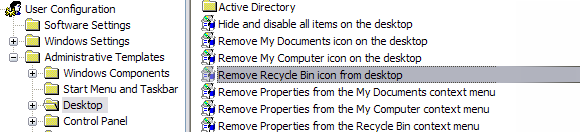
Aby sa zmena prejavila, musíte sa odhlásiť alebo reštartovať počítač.
3. Skryť panel úloh
Po skrytí všetkých ikon na ploche vrátane koša; Vaša pracovná plocha bude vyzerať oveľa pokojnejšia. Stále však existuje tento nepríjemný panel úloh. Ak ho chcete skryť, kliknite pravým tlačidlom myši na panel úloh a vyberte položku> Vlastnosti. V okne vlastností začiarknite> Automaticky skryť panel úloh.
A toto je perfektná pracovná plocha:

Prípadne môžete pomocou nástrojov skryť panel úloh, aby ste doplnili svoju minimalistickú plochu. Pozrite sa na môj článok 6 nástrojov na elegantné vylepšenie panela úloh a 1 na opravu 6 nástrojov na elegantné vylepšenie panela úloh a 1 na opravu Čítaj viac .
4. Usporiadajte odkazy a dokumenty
Perfektný desktop, čo? Pravdepodobne sa čudujete, ako sa teraz chystáte dostať k svojim dokumentom a priečinkom. Jednoduchá. Pridáte peknú doku, ktorá udrží všetko, čo potrebujete, čistým a usporiadaným spôsobom.
RocketDock je jedným z najpopulárnejších dockových programov. Je dodávaný so všetkými ikonami, ktoré sú predvolenými súčasťami každej pracovnej plochy Windows. Položky v doku môžete odstrániť ich presunutím von, môžete zmeniť rôzne vlastnosti ikon a nové položky presunúť do doku z priečinkov. Upozorňujeme, že dokumenty sa budú pridávať iba ako skratky.
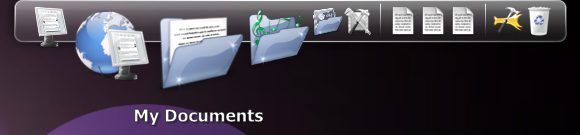
Dok sa dá pridať na obe strany obrazovky a môžete ho nechať skryť automaticky.
Pre viac dokov sa pozrite na môj článok Doky - 6 najlepších priateľov na paneli úloh systému Windows Doky - 6 najlepších priateľov na paneli úloh systému Windows Čítaj viac .
5. Programy rýchleho prístupu
Teraz by ste radšej namiesto zaplnenia pekného doku pomocou klávesových skratiek mali ponechať ho na holé minimum, t. J. Položky, ktoré najviac potrebujete. V ostatných prípadoch môžete použiť spúšťač programov, ktorý vám pomôže rýchlo nájsť a otvoriť ľubovoľný program alebo dokument v počítači.
Launchy je môj osobný favorit. Je to také jednoduché, že o tom skutočne nie je čo povedať. Môžete ho použiť na vyhľadávanie programov, súborov alebo akýchkoľvek záložiek v počítači. Môžete dokonca vyhľadávať na Google pomocou Launchy.
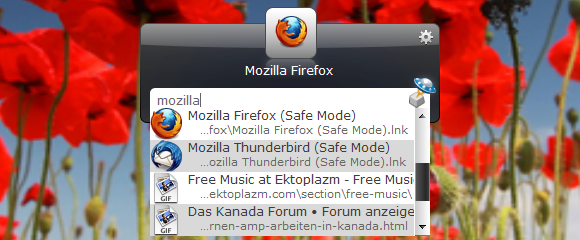
Shankar predstavil Launchyho vo svojom príspevku Zvýšte produktivitu s Launchy Keystroke Launcher Ako byť produktívnejší s Launchy Program Launcher Čítaj viac . Viac tipov a trikov nájdete tu.
Hľadáte alternatívu k Launchy? Jimmy recenzoval Exekútor: Spúšťač energetických programov pre vaše Windows PC Exekútor: Spúšťač energetických programov pre vaše Windows PC Čítaj viac a Enso Launcher: Budete sa cítiť ako hacker. Varun skontroloval FARR - Spúšťajte aplikácie a rýchlo vyhľadajte svoje súbory. A Will na zozname Top 7 neznámych aplikácií bezplatného spúšťača pre Windows. Top 7 neznámych aplikácií bezplatného spúšťača pre Windows Čítaj viac
6. Krásne tapety
Teraz, keď je váš minimalistický desktop dokonale čistý a usporiadaný, je čas hľadať pekné tapety. Existuje veľa skvelých zdrojov, ale dovoľte mi zdôrazniť iba jeden.
deviantart je fantastickým zdrojom kvalitných a umeleckých tapiet. V časti> Kategória vyberte> Prispôsobenie a> Tapeta. Môžete ďalej špecifikovať svoje vyhľadávanie a prehľadávať všetky zodpovedajúce umelecké diela.
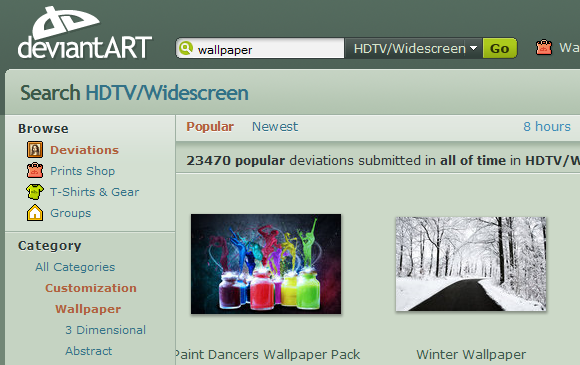
Ďalšie zdroje tapiet nájdete v článku od Karla Najlepšie stránky na stiahnutie tapety s veľmi vysokým rozlíšením 7 najlepších stránok na stiahnutie tapety s veľmi vysokým rozlíšenímHľadáte novú tapetu s vysokým rozlíšením? Tu sú najlepšie stránky s tapetami na nájdenie čerstvého pozadia pracovnej plochy. Čítaj viac . Grant zostavil Najlepšie stránky na stiahnutie dobrých tapiet s vysokým rozlíšením (druhá časť) a zhrnul som ich Najlepšie zdroje na pasenie tapety Najlepšie zdroje na pasenie tapety Čítaj viac
7. Automaticky prepínať tapety
Ak ste na DeviantART našli viac tapiet, ktoré sa vám páčia, dobrá správa je, nemusíte si vyberať; môžete ich mať všetky. Jednoducho použite nástroj, ktorý automaticky prepína medzi všetkými vašimi obľúbenými tapetami.
ScrollWall je nástroj, ktorý osobne používam. Môžete pridať desiatky tapiet, definovať, ako by sa mali ošetrovať (natiahnuté, vycentrované, kachľové) a ako často by sa tapety mali meniť. Žiadny chmúr, rovno vpred a veľmi ľahko nastaviteľný.
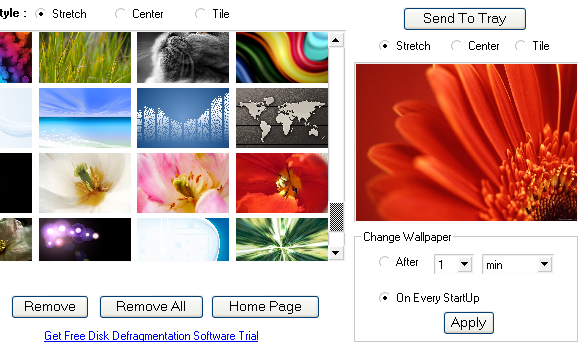
V mojom článku Najlepšie zdroje na pasenie tapety Najlepšie zdroje na pasenie tapety Čítaj viac Tiež som na ktoré sa vzťahuje Wallpaper Changer a Tap Juggler. Použite tento aktualizovaný odkaz pre Tapeta Žonglér.
Ak ste príliš leniví na vyhľadávanie tapiet, ale stále chcete pravidelné aktualizácie, skúste to John's Switcher na pozadí.
Ste na Mac alebo Linux? Pozrite sa na článok Damiena 5 aplikácií na zmenu tapety pre Linux 5 aplikácií na zmenu tapety pre Linux Čítaj viac alebo Simonov kus Wally - Awesome Wallpaper Rotator pre Windows, Mac a Linux Wally- Awesome Wallpaper Rotator pre Windows, Mac a Linux Čítaj viac .
Potrebujete ďalšie rady pre super čistú pracovnú plochu? Pozrite sa na moje 3 kroky k organizovanej pracovnej ploche 3 kroky k organizovanej pracovnej ploche Čítaj viac .
A to je všetko. Teraz máte fantastickú pracovnú plochu, žiadne neporiadky, žiadne rozptýlenie, len krásny a relaxačný výhľad. Co si myslis?
Obrázkový kredit: mmagallan
Tina píše o spotrebnej technológii už viac ako desať rokov. Je držiteľom doktorátu prírodných vied, diplomu z Nemecka a titulu MSc zo Švédska. Jej analytické zázemie jej pomohlo vyniknúť ako technologická novinárka v spoločnosti MakeUseOf, kde v súčasnosti riadi výskum a operácie s kľúčovými slovami.


